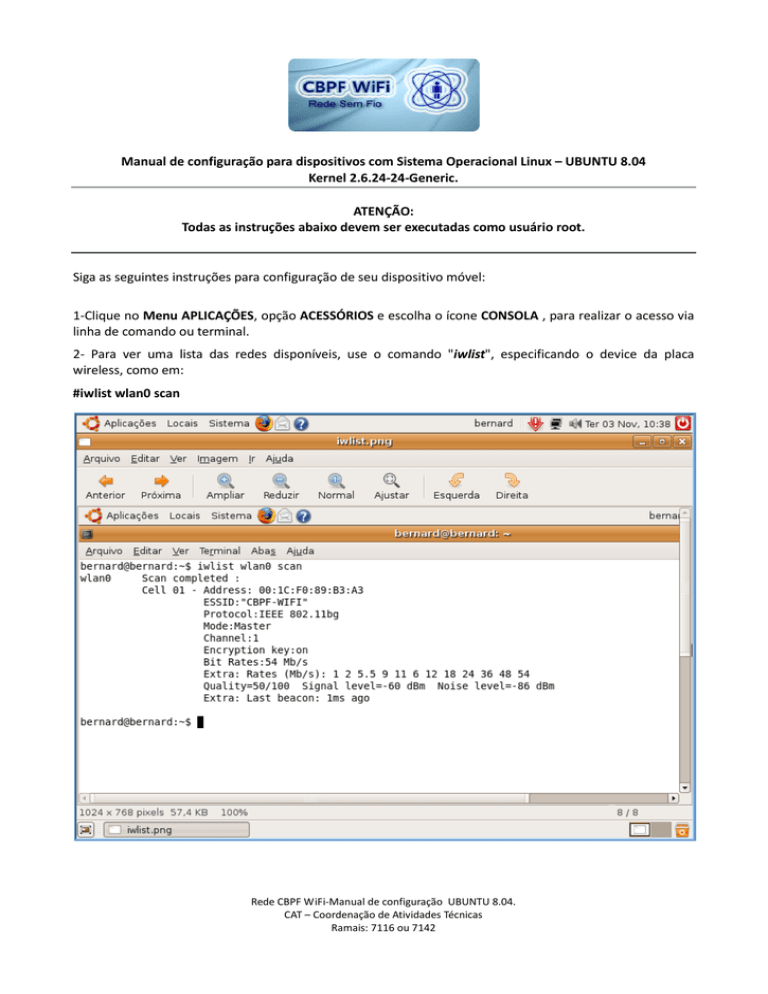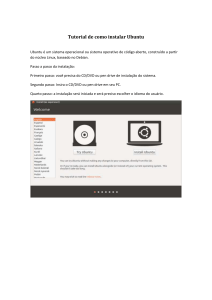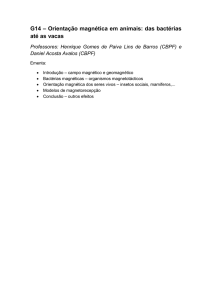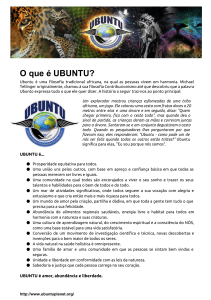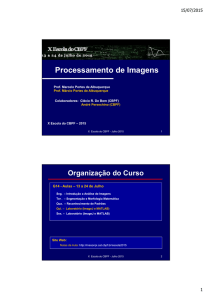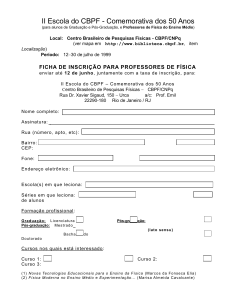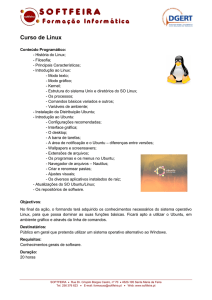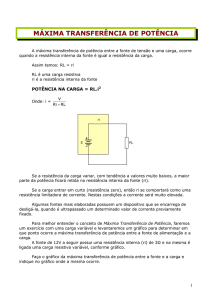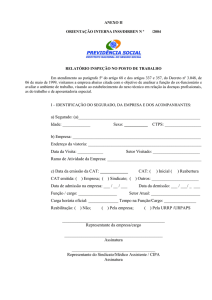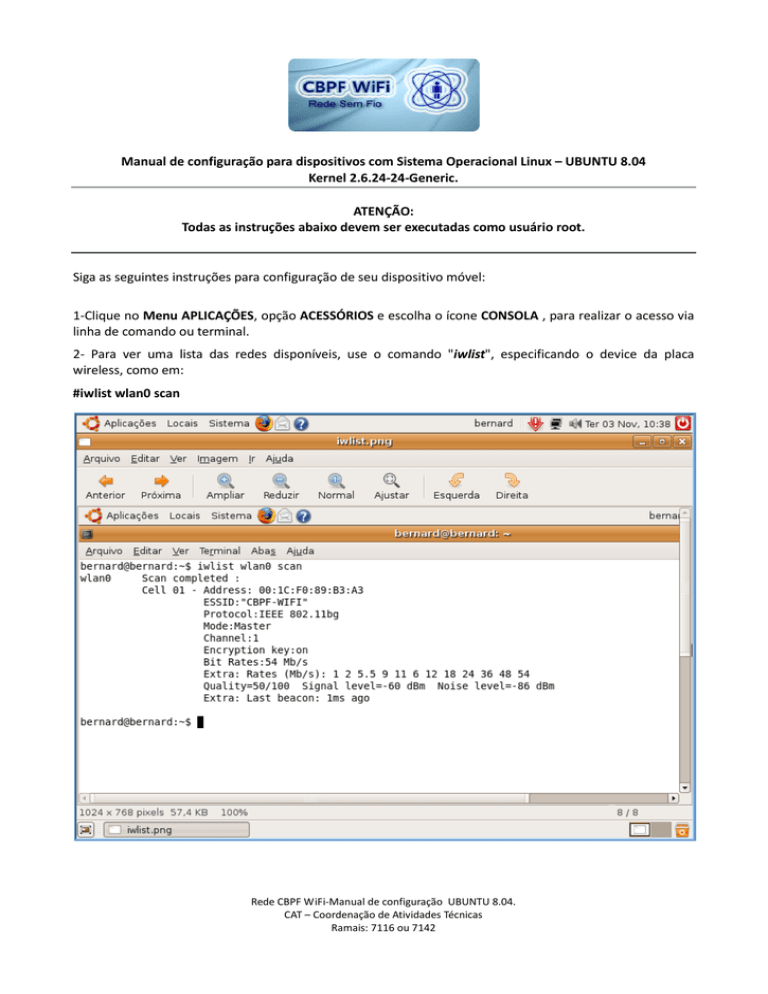
Manual de configuração para dispositivos com Sistema Operacional Linux – UBUNTU 8.04
Kernel 2.6.24-24-Generic.
ATENÇÃO:
Todas as instruções abaixo devem ser executadas como usuário root.
Siga as seguintes instruções para configuração de seu dispositivo móvel:
1-Clique no Menu APLICAÇÕES, opção ACESSÓRIOS e escolha o ícone CONSOLA , para realizar o acesso via
linha de comando ou terminal.
2- Para ver uma lista das redes disponíveis, use o comando "iwlist", especificando o device da placa
wireless, como em:
#iwlist wlan0 scan
Rede CBPF WiFi-Manual de configuração UBUNTU 8.04.
CAT – Coordenação de Atividades Técnicas
Ramais: 7116 ou 7142
3-Caso a lista de pontos de acesso não seja visualizada, verifique se placa de rede wireless esteja ativada.
Caso necessário, ative-a antes de executar o comando iwlist, através do comando abaixo:
# ifconfig wlan0 up
4- Para se conectar ao ponto de acesso, você deverá primeiro definir o ESSID da rede. O ESSID da rede é
CBPF-WIFI( em maiúsculo), para efetuar esta operação use o comando "iwconfig", como em:
# iwconfig wlan0 essid CBPF-WIFI
5-Com o comando “iwconfig”, você poderá poderá ver o device da placa conectado à rede CBPF-WIFI
através do comando :
# iwconfig wlan0
6- Agora será necessário configurar a senha de associação ao ponto de acesso. Esta senha foi fornecida no
momento da abertura de sua conta de acesso. Para efetuar este procedimento use o comando abaixo:
# iwconfig wlan0 key restricted “SENHA DE ASSOCIAÇÃO”
Rede CBPF WiFi-Manual de configuração UBUNTU 8.04.
CAT – Coordenação de Atividades Técnicas
Ramais: 7116 ou 7142
7- O próximo passo é configuração para que o seu dispositivo móvel receba um endereço de rede para
concluir a associação ao ponto de acesso. Esta operação é realizada através do comando "dhclient", como
em:
# dhclient wlan0
Caso o seu dispositivo móvel tenha recebido um endereço da rede CBPF-WIFI, você deverá vizualizar uma
tela semelhante à acima.
Rede CBPF WiFi-Manual de configuração UBUNTU 8.04.
CAT – Coordenação de Atividades Técnicas
Ramais: 7116 ou 7142
8-Agora abra o seu navegador WEB. Uma página de erro de certificado irá aparecer. Você deverá vizualizar
uma tela de “Falha na conexão segura”, como na figura abaixo, clique em “Ou você pode adicionar uma
conexão...”, que esta em azul.
Rede CBPF WiFi-Manual de configuração UBUNTU 8.04.
CAT – Coordenação de Atividades Técnicas
Ramais: 7116 ou 7142
9-Logo após, clique no botão , ”Adicionar exceção...”
Rede CBPF WiFi-Manual de configuração UBUNTU 8.04.
CAT – Coordenação de Atividades Técnicas
Ramais: 7116 ou 7142
10- Clique agora no botão “Verificar certificado”.
Rede CBPF WiFi-Manual de configuração UBUNTU 8.04.
CAT – Coordenação de Atividades Técnicas
Ramais: 7116 ou 7142
11-Após a verificação do certificado o seguinte texto do certificado será exibido. Para aceitá-lo, clique em
“Confirmar exceção de segurança”.
Pronto o certificado está aceito.
Rede CBPF WiFi-Manual de configuração UBUNTU 8.04.
CAT – Coordenação de Atividades Técnicas
Ramais: 7116 ou 7142
12- O navegador Web deverá exibir a tela de Login conforme a figura abaixo:
13- Após a digitação correta de login e senha, seu acesso será permitido através da tela abaixo:
Rede CBPF WiFi-Manual de configuração UBUNTU 8.04.
CAT – Coordenação de Atividades Técnicas
Ramais: 7116 ou 7142